Onedrive删除操作方法如下:
1. 使用组策略禁厦onedrive文件储存
按下WIN+R,然后输入gpedit.msc 回车打开“组策略”,或是在搜索框搜索组策略即可打开;
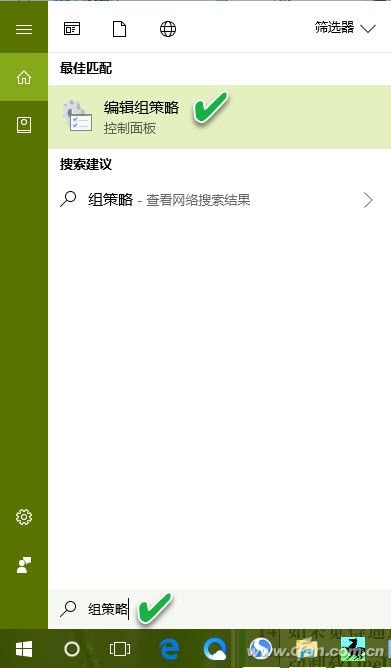
2、打开之后在组策略编辑器窗口左侧栏内,依次定位到“计算机配置→管理模板→Windows组件→OneDrive”;
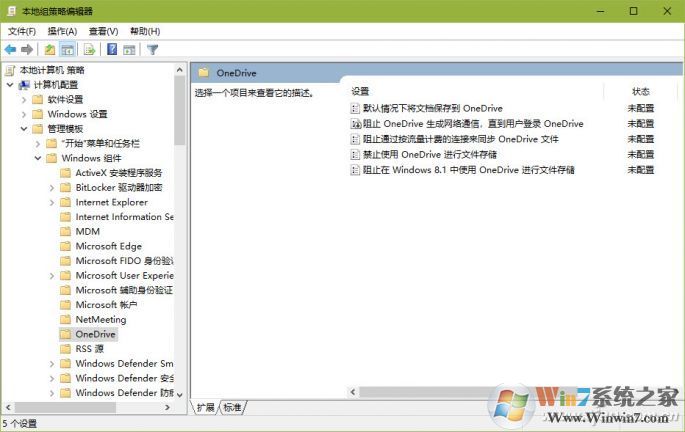
3、我们可以看到一共有5个选项,我们把这5个选项都设置为。双击这些选项并将它们设置为“已启用”状态。启用之后,onedrive就不会再储存文件了。
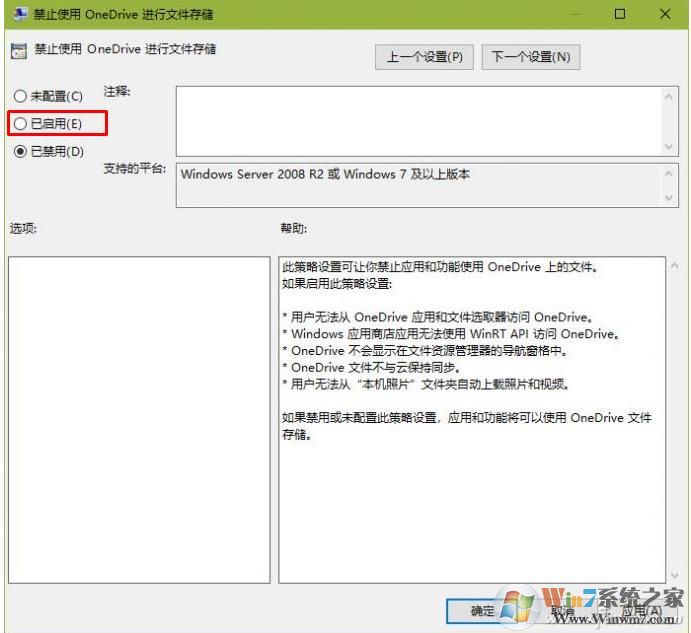
4、然后点击任务管理器(右键点击任务栏启动),在在进程管理列表中找到OneDrive进程,右键单击并选择“禁用”。
5、最后,在Windows资源管理器中,点击“查看”功能面板,将“显示/隐藏”分组中的“隐藏的项目”复选框选中。最后进入到当前Windows用户所在的“AppData→Local→Microsoft”文件夹,找到Onedrive子文件夹,将其删除即可。
注意:
一般来说无法直接删除,然后可以使用强制删除工具进行删除。如:可利用Unlocker工具或360右键强力删除命令进行删除。(也可以获取管理员权限之后删除)
2. 通过专用卸载软件来解决
如果觉得通过上述过程卸载较为复杂,还可以借助于一款自动卸载OneDrive的批处理软件OneDrive Uninstaller来解决。由于批处理软件代码完全透明,因此你不用担心软件有什么猫腻,完全可以先用记事本打开查看后再行使用。
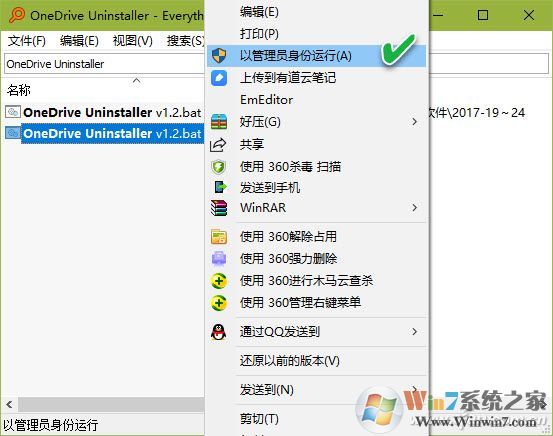
右键单击OneDrive Uninstaller软件,在快捷菜单中选择“以管理员身份运行”,随后确认弹出的提示,执行操作后会自动卸载OneDrive。
好了,以上就是小编分享的完全删除Onedrive的操作方法了,Win10带给用户很多实用的功能,可是太多的用户并不买帐。。